安装完sublime之后,该如何配置python环境呢,这是一个很容易的问题,我却折腾了两个小时。下面,我把我配置的步骤写了下来,以备未来所需。
在sublime中选择Tools---->Build System ----> new build system,弹出一个文本框,如下:

全部删掉,并写入以下内容,然后保存,文件名为“python37.sublime-build”。
{
"encoding": "utf-8",
"working_dir": "$file_path",
"shell_cmd": "/home/wchw/software/miniconda/miniconda3/bin/python -u \"$file\"",
"file_regex": "^[ ]*File \"(...*?)\", line ([0-9]*)",
"selector": "source.python"
}
其中,shell_cmd中的前面部分是python的目的地址(标红色的部分),该如何查看python的目的地址呢?首先在终端中进入python环境,然后在python环境中依次执行“”“import sys”和“sys.executable”命令即可查看。
现在,在菜单Tools---->Build System中就出现了python37选项,把该选项选中,即配置好了python环境。为什么会出现python37选项呢,这是因为我之前的文件名字为“python37.sublime-build”。
################################################################################################################
接下来,我添加sublime的代码提示功能
依次进入下面菜单preferences-->package control,在列表中点击Package Control:Install Package选项

然后在弹出的框中输入Anaconda,找到Anaconda进行安装

安装成功之后,在菜单中找到下面路径

在界面中输入以下内容
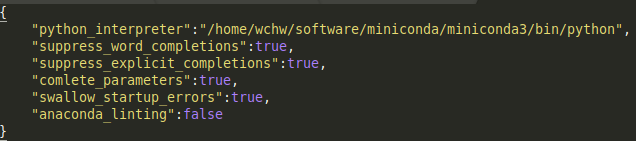
{
"python_interpreter":"/home/wchw/software/miniconda/miniconda3/bin/python",
"suppress_word_completions":true,
"suppress_explicit_completions":true,
"comlete_parameters":true,
"swallow_startup_errors":true,
"anaconda_linting":false
}
保存之后,重启sublime,及完成添加sublime的代码提示功能。

























 2240
2240











 被折叠的 条评论
为什么被折叠?
被折叠的 条评论
为什么被折叠?








